Comment trouver et ajouter des autocollants sur TikTok pour créer les meilleures vidéos
Lorsque vous souhaitez créer un excellent contenu à publier sur une plate-forme sociale célèbre telle que TikTok, vous avez l'intention de rechercher les meilleurs filtres, effets, fond musical et même des autocollants. Les autocollants sur TikTok sont un excellent accroche-regard à ajouter à votre message car ils ajoutent du plaisir et des couleurs à tout type de vidéo. De plus, vous pouvez utiliser des autocollants tels que des sondages, des questions bulles et autres pour créer des liens avec d'autres personnes. Alors, pourquoi ne pas apprendre à trouver des autocollants sur TikTok et les utiliser pour votre vidéo ? Vous trouverez ci-dessous quelques façons d'améliorer votre jeu en publiant du contenu.
Liste des guides
Guide ultime sur la façon de trouver et d’ajouter des autocollants sur TikTok Comment ajouter des autocollants personnalisés sur TikTok via GIPHY La meilleure façon de créer et d'ajouter des autocollants animés sur TikTok Conseils bonus sur 5 autocollants populaires recommandés sur TikTok FAQ sur l’ajout d’autocollants intéressants sur TikTokGuide ultime sur la façon de trouver et d’ajouter des autocollants sur TikTok
Étape 1.Ouvrez TikTok sur votre appareil et appuyez sur le bouton « Ajouter » en bas au milieu de l'écran pour enregistrer une vidéo. Appuyez sur le bouton « Enregistrer » pour démarrer l'enregistrement ou sur le bouton « Télécharger » pour ajouter une vidéo existante.
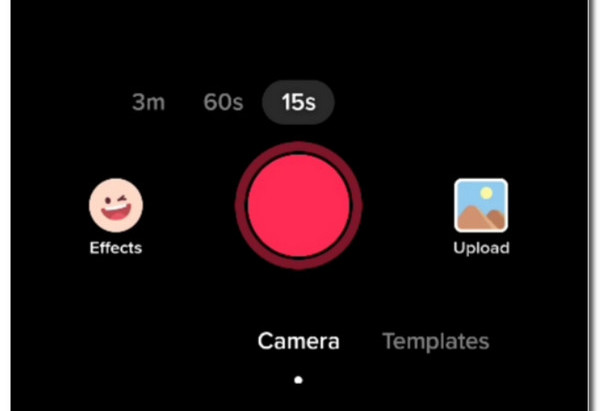
Étape 2.Une fois que vous avez terminé le tournage ou le téléchargement, appuyez sur le bouton « Suivant » pour procéder au montage. Dans les options situées sous votre écran, appuyez sur le bouton « Autocollants ». Il vous montrera immédiatement les autocollants recommandés sur TikTok pour une recherche rapide. Si vous recherchez des emojis, appuyez simplement sur le bouton « Emoji ».
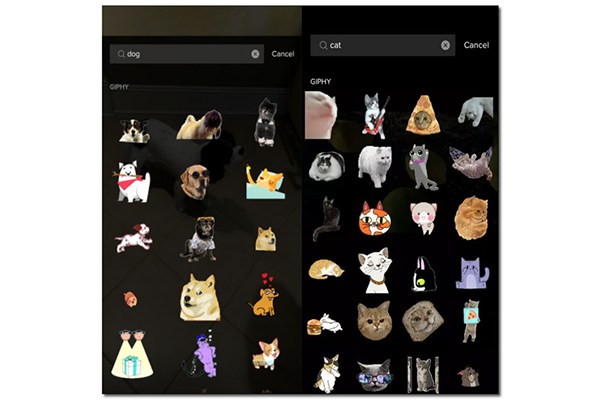
Étape 3.Vous pouvez rechercher des GIF en saisissant le nom dans la barre de recherche. Une fois terminé, ajoutez d'autres éléments intéressants à la vidéo TikTok, tels que de la musique, des filtres, etc. Lorsqu'il est prêt, appuyez sur le bouton "Publier".
Comment ajouter des autocollants personnalisés sur TikTok via GIPHY
Créer votre autocollant et l'appliquer sur votre vidéo TikTok n'est pas impossible, surtout grâce à l'outil GIPHY. Avec lui, vous pouvez ajouter des autocollants personnalisés sur TikTok. Suivez les étapes ci-dessous :
Étape 1.Ouvrez votre navigateur et accédez au site GIPHY. Cliquez sur le bouton « Autocollants » pour télécharger la photo sur laquelle vous souhaitez créer des autocollants pour les vidéos TikTok. Assurez-vous que l'image est au format JPG ou PNG car ce sont les seuls compatibles avec GIPHY. Une fois que vous avez téléchargé la photo souhaitée, cliquez sur le bouton "Lasso" pour découper la partie critique.
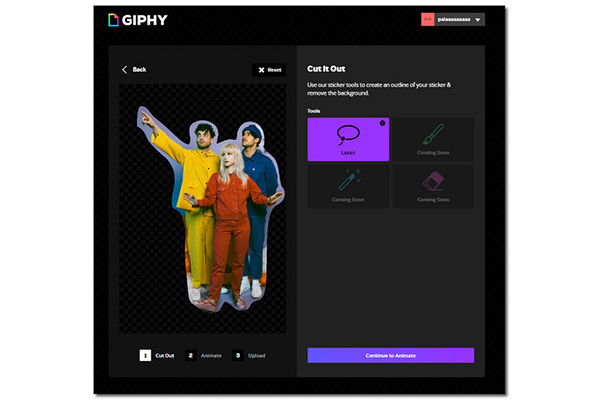
Étape 2.Après avoir découpé la photo, cliquez sur le bouton "Continuer à animer". À cette étape, choisissez le meilleur mouvement pour la photo découpée. Vous pouvez également ajouter un Stroke pour donner des couleurs à votre autocollant. C'est comme colorer les bords de la photo découpée, et vous pouvez même choisir la taille du trait pour le rendre fin ou épais.
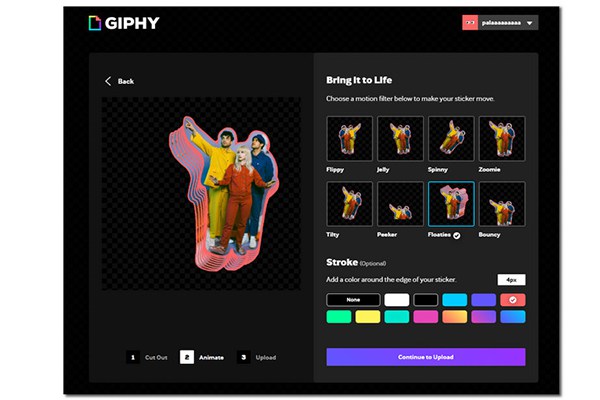
Étape 3.Une fois que vous avez terminé l'édition, cliquez sur le bouton "Continuer le téléchargement". Téléchargez l'autocollant sur votre appareil ou téléchargez-le sur GIPHY et attendez que TikTok l'approuve. (TikTok a une politique de protection pour vérifier les autocollants personnalisés s'ils sont adaptés aux familles du public).
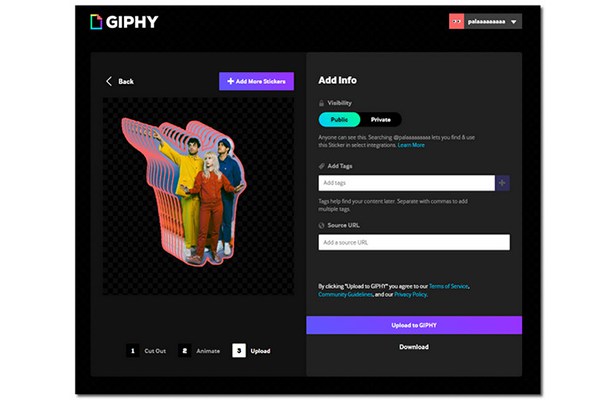
La meilleure façon de créer et d'ajouter des autocollants animés sur TikTok
Si vous n'aimez pas l'idée d'attendre que TikTok approuve vos autocollants personnalisés, il existe un autre moyen de le faire. AnyRec Video Converter vous aidera à créer les meilleurs autocollants animés à ajouter à TikTok. Avec l'aide de la technologie AI, vous pouvez créer des autocollants à partir d'une photo ou d'une vidéo dans n'importe quel format de fichier et avec une haute qualité. De plus, il permet d'ajouter des filtres et des effets pour créer de meilleurs autocollants sur les vidéos TikTok.

Créez des autocollants animés pour TikTok avec une résolution de haute qualité.
Prend en charge plus de 100 formats vidéo et image pour les autocollants animés.
Vitesse 50 fois plus rapide dans la création et le téléchargement d'autocollants animés.
Offrez d'autres outils comme Video Enhancer, Video Trimmer, Color Correction, etc.
100% Sécurisé
100% Sécurisé
Comment créer des autocollants animés avec AnyRec Video Converter :
Étape 1.Téléchargez le programme sur votre appareil et lancez-le. Une fois ouvert, localisez le bouton Boîte à outils dans la partie supérieure du volet. L'outil vous dirigera vers de nombreux outils que vous pouvez utiliser pour le montage vidéo. Cliquez sur le bouton « GIF Maker » pour commencer à créer des autocollants animés pour TikTok.
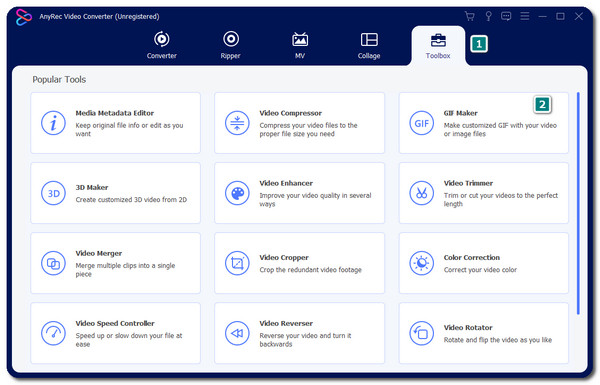
Étape 2.Vous avez le choix entre deux options : Vidéo vers GIF et Photo vers GIF. Pour cette étape, sélectionnez la vidéo dans la section « GIF » pour choisir le fichier vidéo souhaité. Le programme vous dirigera vers la fenêtre d'édition pour éditer et ajouter plus d'effets à votre vidéo. Cliquez sur le bouton « Star Wand » pour ajouter des filtres et des effets à la vidéo, ou cliquez sur le bouton « Ciseaux/Couper » pour couper les parties indésirables.
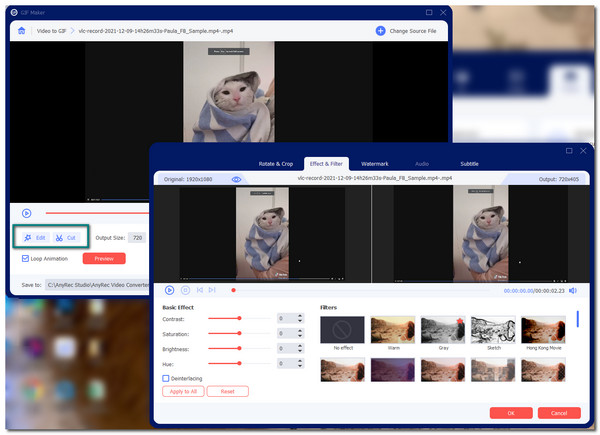
Étape 3.Cliquez sur le bouton "Frame Rate" pour sélectionner le mouvement souhaité de l'autocollant. Vous pouvez choisir une fréquence d’images allant jusqu’à 24FPS. Vous pouvez voir un aperçu de l'autocollant animé en cliquant sur le bouton "Aperçu". Cliquez sur le bouton "Animation en boucle" pour répéter l'autocollant.
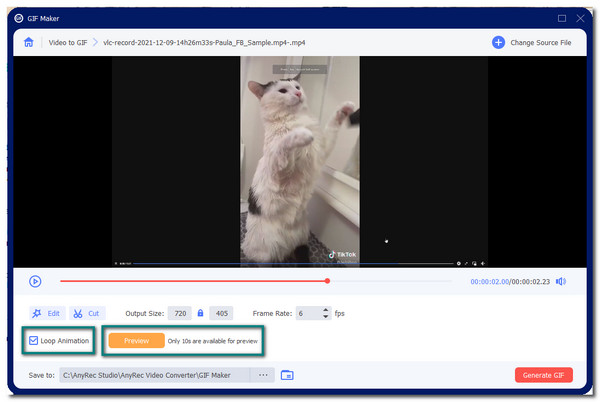
Étape 4.Une fois que vous êtes satisfait de l'autocollant modifié, cliquez sur le bouton "Enregistrer dans" dans la partie inférieure du volet. Une fois que tout est fait, cliquez sur le bouton "Générer GIF" pour enregistrer les modifications. L'autocollant nouvellement généré pour TikTok apparaîtra une fois le processus terminé. Ensuite vous pouvez ajouter un GIF à vos vidéos TikTok facilement.
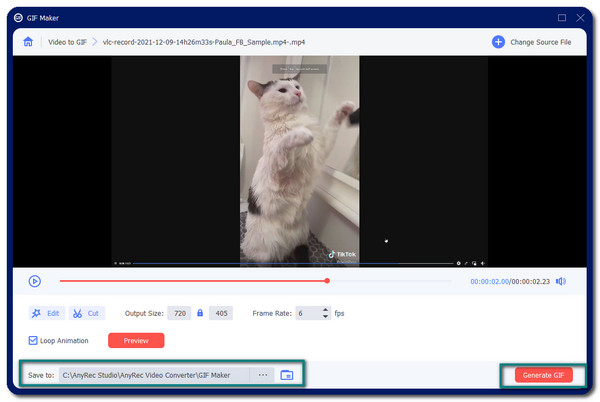
Conseils bonus sur 5 autocollants populaires recommandés sur TikTok
Outre le soulèvement de l'industrie des mèmes, la plupart des autocollants que vous pouvez trouver sur TikTok sont tous générés à partir des célèbres mèmes que vous pouvez voir sur votre fil d'actualité. Donc, pour vous donner une idée de certains des autocollants populaires, cet article contient cinq autocollants recommandés que vous pouvez ajouter sur TikTok pour apporter de la joie et des rires à votre public.
1. Singe Stare Meme Sticker
De l'émission de télévision japonaise pour enfants Growin Up KIds en 1959, ce Monkey Stare Meme est une star pour une parodie amusante de situations quotidiennes. Vous pouvez utiliser cet autocollant sur TikTok comme si vous agissiez comme si vous étiez dans une situation délicate.
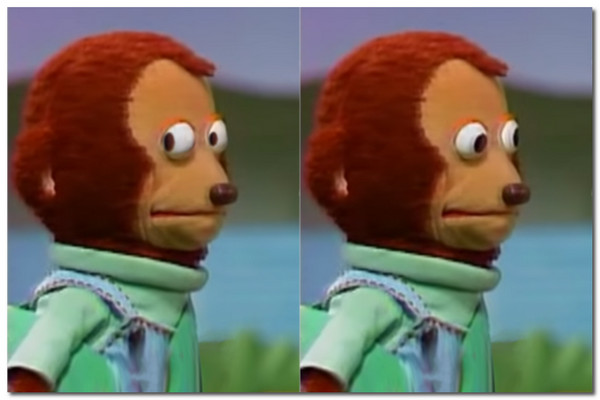
2. Autocollant yeux et bouche
Si vous êtes sur TikTok ou sur n'importe quelle plate-forme de médias sociaux, vous devriez être familiarisé avec cet autocollant. Initialement, l'œil et la bouche provenaient d'emoji, vous pouvez donc le créer à tout moment et l'ajouter sous forme d'autocollant sur TikTok. Vous pouvez le faire bouger en utilisant GIPHY.
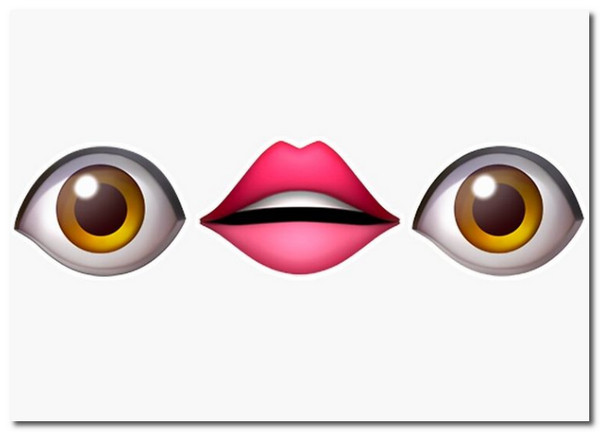
3. Autocollant Ight Imma Head Out
Un autre mème populaire sur Internet, vous pouvez maintenant l'utiliser comme autocollant sur TikTok. Ce mème a pris une place pour le meilleur retour de la série Spongebob, créant des mèmes et des autocollants. Qui aurait pensé que tu pourrais t'identifier à lui ?
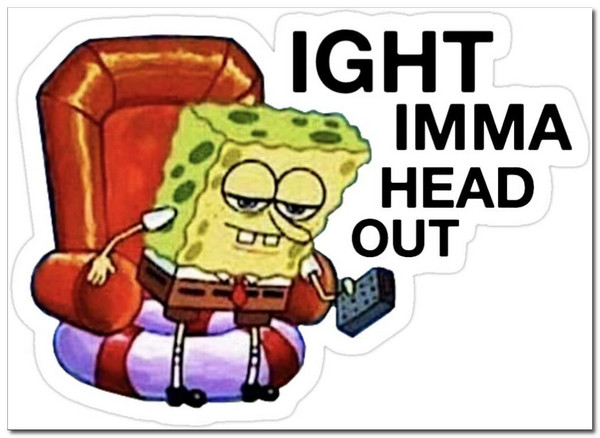
4. Citation Autocollant
C'est peut-être une façon démodée d'ajouter un autocollant sur TikTok. Cependant, les mots sont puissants. Donc, en tapant vos commentaires ou en choisissant une citation sur Internet, un autocollant de citation est le meilleur moyen de faire une déclaration amusante et de l'ajouter à votre vidéo TikTok.
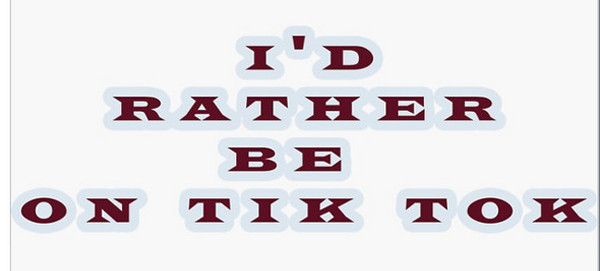
5. Autocollants Meme Cats
Les chats sont bizarres et drôles. C'est la raison pour laquelle de nombreux mèmes en sont issus. En d'autres termes, les ajouter sous forme d'autocollant sur TikTok est un must. Du célèbre Pop Cat au Crying Cat, vous pouvez choisir de mettre l'accent sur votre vidéo TikTok.
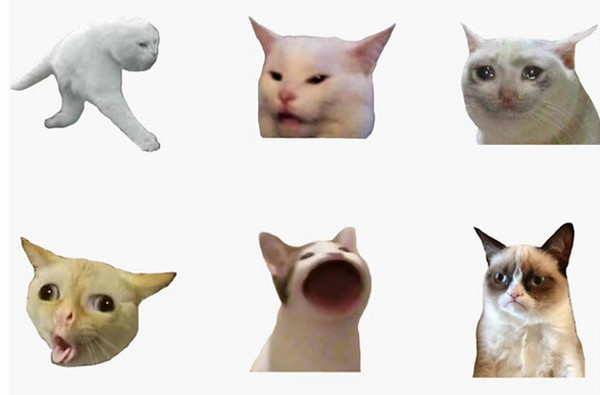
FAQ sur l’ajout d’autocollants intéressants sur TikTok
-
1. Puis-je utiliser GIF comme autocollant sur TikTok ?
Oui. Il existe de nombreux éditeurs vidéo ou créateurs de GIF que vous pouvez utiliser pour créer un autocollant à partir d'une vidéo ou d'une photo. Tout comme AnyRec Video Converter, vous pouvez créer n'importe quel type d'autocollant pour vos vidéos TikTok.
-
2. Puis-je supprimer l'autocollant d'une vidéo TikTok ?
Non. La seule fois où vous pouvez supprimer un autocollant, c'est lorsque vous êtes encore en train de monter la vidéo. Vous ne pouvez pas supprimer les autocollants ou les filigranes d'autres vidéos TikTok, sauf si vous les supprimez avec Photoshop professionnel ou un éditeur.
-
3. Comment puis-je appliquer un sondage sur TikTok ?
Ouvrez TikTok sur votre appareil et appuyez sur le bouton « Ajouter » dans la partie inférieure de votre écran. Créez ou téléchargez une vidéo, puis appuyez sur le bouton « Autocollant ». Vous pouvez soit trouver le sondage dans la section recommandée, soit saisir Sondage dans la barre de recherche.
Conclusion
L'ajout d'autocollants à vos vidéos TikTok peut les rendre colorées et agréables à regarder. La création de vos autocollants est également un excellent moyen d'ajouter un autre niveau de génialité à votre vidéo. C'est pourquoi il est recommandé d'utiliser AnyRec Video Converter comme créateur d'autocollants animés. Partagez cet article avec vos amis et commencez à créer des autocollants sur les vidéos TikTok dès maintenant !
